win10打开视频显示服务器运行失败,windows10系统无法播放GoPro视频的解决方法
GoPro是一款能够录制4K视频的高分辨率相机。录制镜头后,许多GoPro用户会将视频传输到他们的台式机或笔记本电脑,以便他们可以使用Windows 10媒体播放器播放剪辑,但是有些windows10系统用户却遇到了无法播放GoPro视频的情况,该怎么处理呢?下面随小编一起来看看具体的应对措施吧。
1、检查系统规格
GoPro用户以最高4K分辨率录制他们的视频,这正是一些用户无法在Windows 10台式机或笔记本电脑上播放录制输出的原因! GoPro用户需要更高规格的笔记本电脑和台式机才能在Windows中播放4K视频。对于使用不符合4K最低系统要求的PC的用户,媒体软件不播放4K视频:
--视频RAM:1 GB
--RAM:8 GB
--CPU:至少Intel Core i7四核或Intel Xeon E5
--GPU:任何GPU都高于GeForce GTX 650 Ti,AMD A10-7800 APU,Intel HD Graphics 5000和AMD Radeon HD 7000。
一些用户可能需要升级他们的笔记本电脑和台式机才能播放4K GoPro视频。 用户可以通过“系统信息”窗口检查其系统规格。 单击Windows 10任务栏上的“在此处搜索以搜索”按钮以打开搜索框。 在搜索框中输入“系统信息”,然后单击“系统信息”以打开下面显示的窗口。 然后,用户可以在“系统信息”窗口中查看其系统规格。
2、使用支持HEVC的媒体播放器播放GoPro视频
并非所有媒体播放器都可以播放4K视频。 因此,用户将需要支持HEVC的媒体播放器来播放4K GoPro剪辑。 没有Media Player Codec Pack,Windows Media Player不播放4K视频。 5K播放器,KMPlayer和VLC是4K剪辑的三个最佳媒体播放器。 所以,安装其中一个媒体播放器。
3、打开视频播放疑难解答
Windows 10中的视频播放疑难解答可以解决视频播放问题。 因此,该故障排除程序可能会派上用场来修复GoPro视频播放。 用户可以按如下方式在Windows 10中打开视频播放疑难解答。
--单击任务栏上的“在此处键入搜索”按钮打开Cortana。
--在搜索框中输入“疑难解答”。
--选择“疑难解答”以打开“设置”应用,如下图所示。
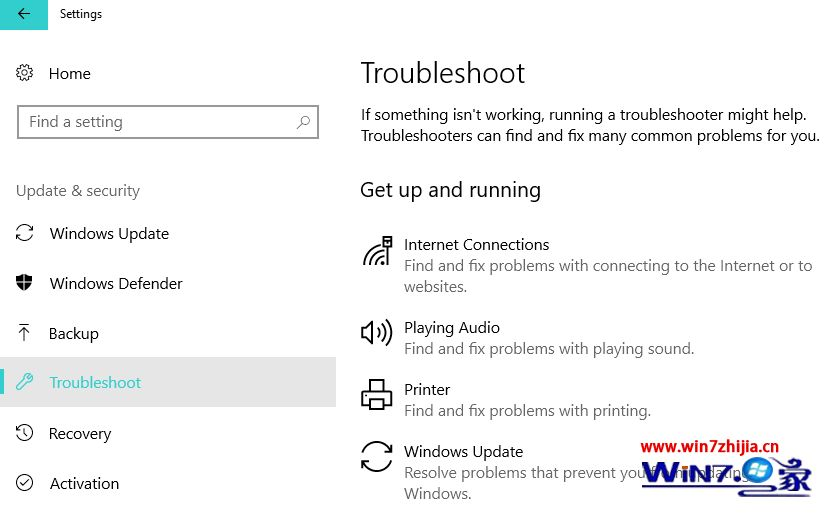
--选择“视频播放”,然后单击“运行问题排查工具”。
--然后通过问题排查工具的建议解决方案,如果它提供任何。
4、将GoPro视频转换为较低分辨率格式
那些无法在Windows 10中播放4K GoPro视频的用户可以使用Handbrake将其转换为1080p剪辑。 这可能会确保视频的分辨率对于台式机或笔记本电脑而言不会太高,但用户也可以将其GoPro剪辑转换为分辨率低于720p的剪辑。 这是用户可以使用Handbrake将4K GoPro素材转换为1080p视频的方式。
--单击Handbrake网站上的Download Handbrake 1.2.0按钮,将设置向导保存到文件夹。
--打开Handbrake的安装程序,将视频优化器添加到Windows 10。
--按开源按钮。
--单击文件以选择4K GoPro剪辑以转换为替代1080p分辨率。
--在Handbrake窗口右侧的Presets侧栏上单击General。
--然后选择快速1080p30预设将视频转换为1080分辨率的MP4剪辑。
--按“浏览”按钮选择要将视频保存到的输出文件夹。
--然后按开始编码按钮。
5、修复损坏的GoPro视频文件
当相机意外关闭时,GoPro视频文件可能会损坏。 因此,某些用户可能需要修复损坏的GoPro视频。
GoPro相机显示SOS修复图标,突出显示损坏的文件。 放置包含在相机内无法播放的视频的SD卡。 然后,相机可能会在打开时在其LCD显示屏上显示SOS信号。 如果是这样,当您看到修复图标以修复损坏的文件时,请按任意按钮。
6、释放RAM和磁盘存储
4K GoPro视频也占用了Windows 10中的大量系统资源。因此,一些用户可能需要释放RAM和硬盘空间(用于虚拟内存)以确保有足够的空间来播放他们的4K素材。 用户可以关闭后台软件并释放一些磁盘空间,如下所示。
--要关闭第三方软件,请右键单击任务栏并选择“任务管理器”。
--然后选择Process选项卡上Apps下列出的多余第三方软件。
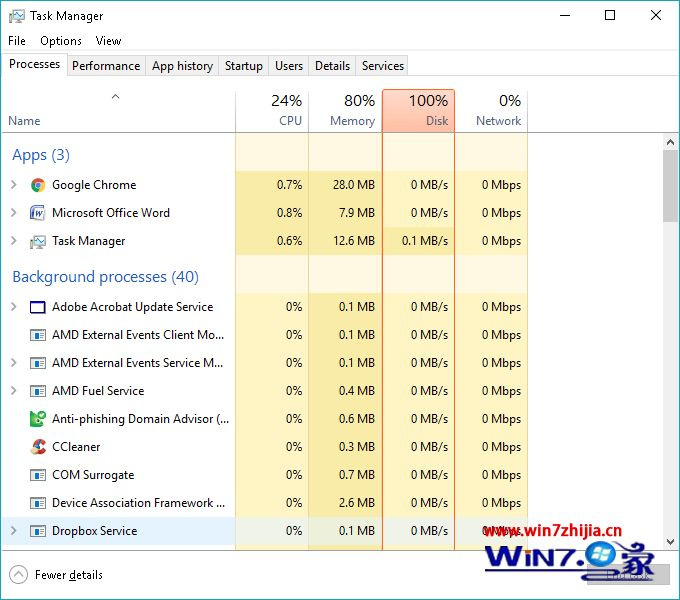
--单击结束任务按钮以关闭所选软件。
--要释放磁盘空间,请在Cortana的搜索框中输入“disk cleaner”。 然后单击“磁盘清理”以打开下面显示的窗口。
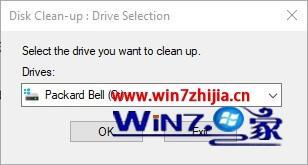
--选择C:驱动器,然后单击“确定”按钮。
--选中“临时文件”和“回收站”复选框。 用户还可以选择其他一些复选框以释放更多的硬盘空间。
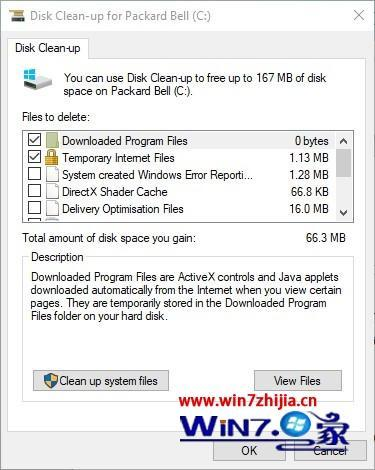
--然后按OK按钮。
因此,Windows 10媒体播放器通常不播放GoPro剪辑,因为它们的4K分辨率太高。 将视频转换为较低分辨率格式通常可确保播放。
但是,某些用户可能需要释放RAM和硬盘存储(用于4K播放)或修复损坏的GoPro视频。
关于windows10系统无法播放GoPro视频的解决方法就给大家介绍到这边了,如果你有遇到一样情况的话,可以参照上面的方法来解决吧。
我要分享到: